ثم اكتب تعليقك
كيفية العثور على كلمات مرور التطبيقات على iPhone وiPad
تطلب منك معظم التطبيقات أو المواقع الآن إنشاء حساب وتعيين كلمة مرور. من الصعب حقًا تذكر جميع هذه الكلمات. لذا نجعل جهاز iPhone يقوم بذلك. ولكن ماذا لو كنت بحاجة إلى عرض هذه الكلمات المحفوظة أو تغييرها؟ لهذا يجب أن تعرف كيفية العثور على كلمات مرور التطبيقات على iPhone.
الجزء 1: هل يقوم iPhone بحفظ كلمات مرور التطبيقات؟
نعم، عندما تقوم بتسجيل الدخول إلى تطبيق على iPhone لأول مرة، ستظهر نافذة منبثقة تسألك عما إذا كنت ترغب في حفظ هذه الكلمة في iCloud Keychain. اضغط على حفظ كلمة المرور، وسيقوم iPhone بتخزين الكلمات في الـ Keychain وملؤها تلقائيًا لك في المرة التالية.
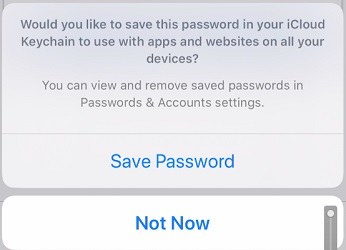
وطالما أنك قمت بتفعيل iCloud Passwords & Keychain، سيتم مزامنة جميع كلمات المرور المحفوظة وملؤها تلقائيًا على أي جهاز Apple آخر بنفس حساب iCloud.
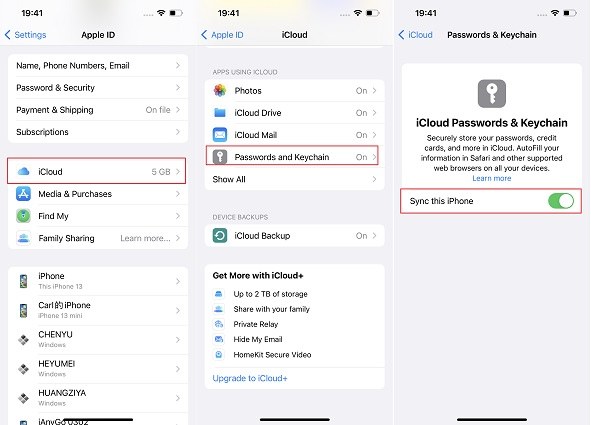
الجزء 2: كيفية عرض كلمات مرور التطبيقات على iPhone في الإعدادات
بعد حفظ هذه الكلمات، كيف يمكنك عرض كلمات مرور التطبيقات على iPhone؟ على سبيل المثال، قد تحتاج إلى معرفة كلمة مرور Facebook لتسجيل الدخول على جهاز الكمبيوتر الخاص بك. يمكنك القيام بذلك مباشرة من تطبيق الإعدادات. ستتمكن من عرض كلمة مرور تطبيق واحد في كل مرة.
- افتح الإعدادات على iPhone وانتقل للأسفل للعثور على كلمة المرور.
- أدخل رمز المرور الخاص بـ iPhone أو استخدم Face ID. اختر أو ابحث عن التطبيق الذي تريد عرض كلمة مروره.
اضغط على كلمة المرور. وهذا كل شيء. ستراها الآن.
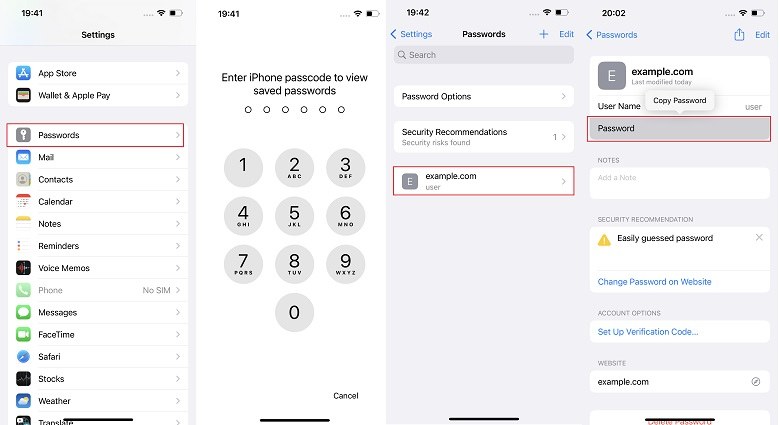
الجزء 3: كيفية العثور على كلمات مرور التطبيقات على iPhone باستخدام مدير كلمات المرور
بجانب الطريقة التقليدية في الإعدادات لعرض كلمة مرور التطبيق المحفوظة على iPhone، يمكنك أيضًا استخدام Tenorshare 4uKey - مدير كلمات المرور. باستخدام هذا، يمكنك العثور على جميع كلمات مرور التطبيقات والمواقع المحفوظة على iPhone. يمكنك أيضًا عرض كلمات مرور WiFi، معلومات بطاقة الائتمان، حسابات البريد الإلكتروني، وما إلى ذلك. اتبع الخطوات أدناه لمعرفة المزيد.
قم بتثبيت وتشغيل 4uKey - مدير كلمات المرور على جهاز الكمبيوتر الخاص بك. بعد توصيل iPhone به، اضغط على "ابدأ" للمتابعة.

اضغط على "ابدأ الفحص". سيقوم البرنامج بفحص جميع كلمات المرور المحفوظة على جهازك. انتظر لبضع دقائق.

أدخل كلمة مرور النسخة الاحتياطية لـ iTunes إذا لزم الأمر. لا توجد كلمات مرور؟ أدخل كلمة المرور المؤقتة "a".
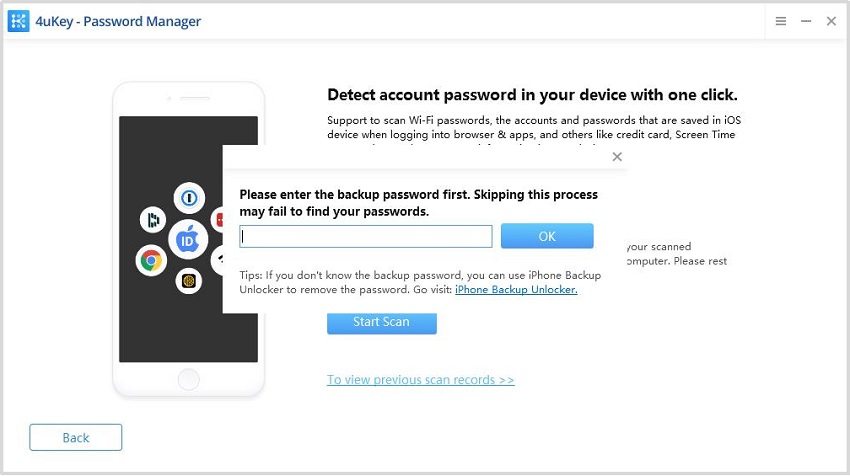
بعد ذلك، ستظهر لك قائمة كلمات المرور. اضغط على Website&App Password في الشريط الجانبي الأيسر. ستعرض أيضًا كلمات مرور التطبيقات.
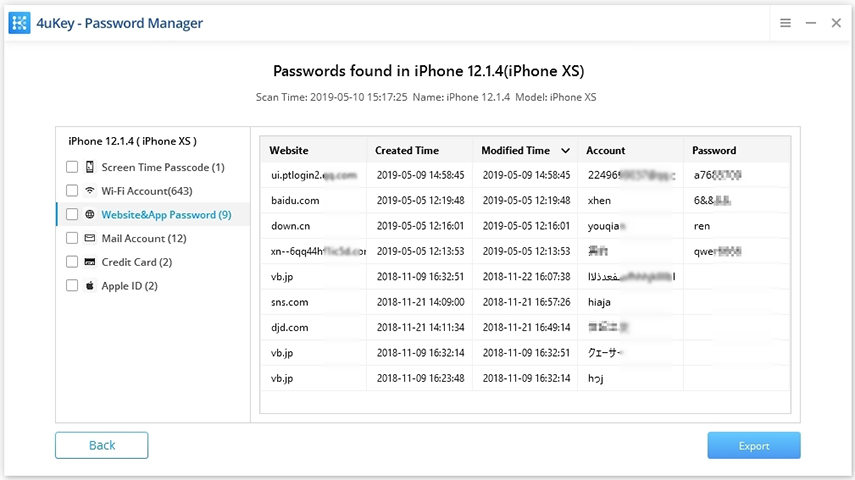
- سيتم حفظ كلمات المرور في السجلات على هذا البرنامج. يمكنك أيضًا تصديرها إلى جهاز الكمبيوتر الخاص بك.
الجزء 4: كيفية حفظ وتغيير كلمات مرور التطبيقات على iPhone
إذا قمت مؤخرًا بتغيير كلمة مرور حساب أو تطبيق وتريد مزامنة الملء التلقائي على iPhone، إليك الخيارات بكل سهولة.
- افتح الإعدادات وانتقل إلى كلمات المرور على جهاز iPhone الخاص بك. أدخل رمز المرور الخاص بـ iPhone للدخول.
- لإضافة حساب وكلمة مروره يدويًا هنا، اضغط على زر +.
- حدد اسم التطبيق أو الموقع. ثم اضغط على "تعديل" في الزاوية العلوية اليمنى.
غيّر اسم المستخدم أو كلمة المرور كما تريد. تم.

الخاتمة
يحتفظ iPhone بـ Keychain بجميع كلمات مرورك. يمكنك العثور على كلمات مرور التطبيقات على iPhone بسهولة. إذا تم مزامنتها مع حسابك على iCloud، فستتمكن من عرضها ليس فقط على iPhone الخاص بك، ولكن أيضًا على أي جهاز Apple مرتبط بنفس معرف Apple. وهنا خيار رائع آخر لعرض جميع كلمات المرور المحفوظة، Tenorshare 4uKey - مدير كلمات المرور، هو مدير كلمات مرور iOS بسيط ولكنه مفيد.






بقلم خالد محمد
2025-12-31 / Password Manage